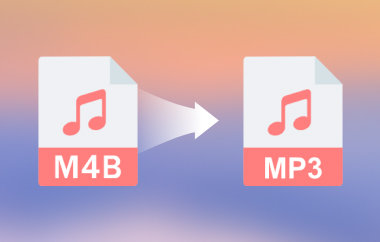Wenn Sie feststellen, dass große WAV-Dateien Ihre Leistung beeinträchtigen oder Kompatibilitätsprobleme verursachen, dann WAV zu OGG Konvertierung ist die beste Lösung. OGG, stolz auf das beste Verhältnis von Qualität zu Dateigröße und eine der ressourcenschonendsten Formate, ist mittlerweile der Liebling von Gamern, Entwicklern und Streamern weltweit. OGG ist perfekt und somit universell für Desktop-PC-Nutzer und normale Nutzer geeignet. Im Vergleich zu WAV, das zwar stark komprimiert, aber sehr groß ist, fallen diese Punkte im Vergleich der beiden Formate minimal aus. Hier finden Sie die besten Optionen für das OGG-Format.
Teil 1: Der einfachste Weg zur Stapelkonvertierung von WAV in OGG [100% Beste Option]
Wenn Sie also entscheiden, welches Tool Sie für die Konvertierung von WAV in OGG verwenden möchten, gibt es nichts Besseres als AVAide Video Converter, das mühelosen, schnellen und hochwertigen Service bietet. Es ist einfach für Anfänger und bietet ausreichend Funktionen für erfahrene Benutzer. Sein Vorteil ist die Möglichkeit, mehrere WAV-Dateien gleichzeitig und mit außergewöhnlicher Geschwindigkeit in OGG zu konvertieren, die sogenannte Stapelkonvertierung. Mit anderen Worten: Ob mehrere Dokumente oder eine umfangreiche Bibliothek – AVAide garantiert Effizienz ohne Klangverzerrungen.
Obwohl AVAide nicht in allen Strategien herausragend ist, liegt sein Hauptvorteil in der flexiblen und präzisen Anwendung. Es bietet zusätzliche Einstellungen, darunter die Möglichkeit, Bitrate, Kanalanzahl und Abtastrate anzupassen. Ein integrierter Editor ermöglicht es Nutzern, die Tonqualität vor der Transkodierung zu reduzieren und zu verbessern. Mit ultraschneller Verarbeitung und hochwertiger Ausgabe ist AVAide weit mehr als nur ein Konverter; es ist ein Tool zur Effizienzsteigerung. Wenn Sie eine einfache Lösung zur Konvertierung von WAV in OGG suchen, ist der AVAide Video Converter die beste Wahl.
Schritt 1Laden Sie den Konverter jetzt auf Ihren PC herunter, indem Sie hier auf die entsprechende Schaltfläche klicken. Installieren Sie anschließend das heruntergeladene Paket und starten Sie die App, um sie zu verwenden.

KOSTENLOSER DOWNLOAD Für Windows 7 oder höher
 Sicherer Download
Sicherer Download
KOSTENLOSER DOWNLOAD Für Mac OS X 10.13 oder höher
 Sicherer Download
Sicherer DownloadSchritt 2Nachdem der Konverter gestartet wurde, klicken Sie auf das + Klicken Sie hier, um das WAV-Dateiformat zu importieren. Sie können schnell beliebig viele WAV-Dateien hochladen und in OGG konvertieren.

Schritt 3Um die OGG-Ausgabe zu erhalten, klicken Sie auf das Dropdown-Liste Schaltfläche, gehen Sie zu Audio, und wählen Sie die aus OGG Wählen Sie anschließend die gewünschte OGG-Einstellung aus der Liste hier aus.

Schritt 4Starten Sie den Konvertierungsprozess, indem Sie das Kontrollkästchen Konvertieren alle Schaltfläche. Wenn die Konvertierung der WAV-Datei abgeschlossen ist, wird ein Ordner auf Ihrem Bildschirm angezeigt und Sie können nun die OGG-Datei testen.

Teil 2: Einfaches Konvertieren von WAV in OGG mit iTunes
Für Mac-Benutzer: Itunes ist eine einfache Methode, WAV in OGG mit dem integrierten Audiokonvertierungstool von Apple zu konvertieren. Importierte Songs im WAV-Format können in den Importeinstellungen in das OGG-Format geändert und anschließend schnell konvertiert werden. Stapelverarbeitung ist jedoch nicht möglich und es gibt keine umfangreichen Anpassungsmöglichkeiten. Daher empfiehlt es sich eher für gelegentliche Audiobearbeitungen als für die Bearbeitung großer Audiomengen oder die Feinabstimmung der Audioqualität.
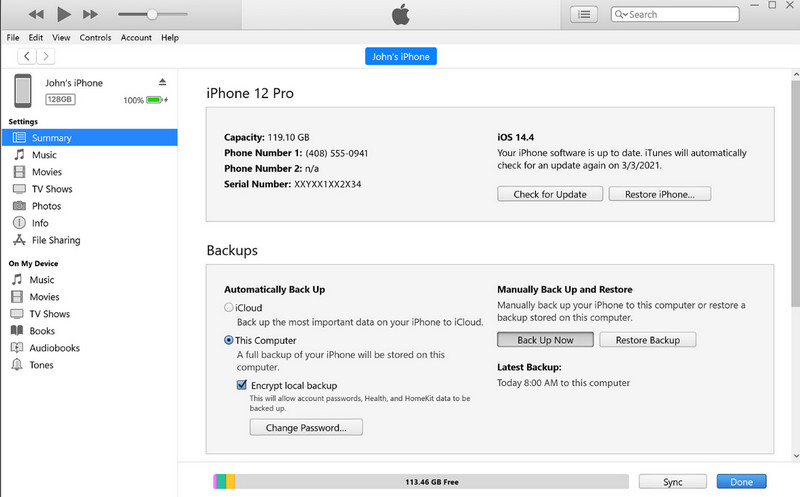
Schritt 1Starten Sie die iTunes-App, klicken Sie auf das Bearbeiten, und wähle Einstellungen.
Schritt 2Gehen Sie hier zu Allgemeinund wählen Sie dann ImporteinstellungenWählen Sie im Popup-Menü das OGG-Format als Ausgabeformat und klicken Sie auf OK um die Änderungen zu speichern.
Schritt 3Wählen Sie in Ihrer Bibliothek die WAV-Datei aus, die Sie umwandeln möchten, und klicken Sie auf Datei, Konvertieren, und OGG-Version erstellen.
Teil 3: So konvertieren Sie WAV mit Audacity in OGG
Unverfrorenheit, ein Open-Source-Audiobearbeitungstool mit vielfältigen Funktionen, ist ein gutes WAV-zu-OGG-Konverter-Tool. Benutzer können Audio im WAV-Format importieren und als OGG exportieren, mit den passenden Qualitätseinstellungen. Obwohl es eine der funktionsreichsten Apps ist und Audacity nimmt Audio vom Computer auf, seine Komplexität und das Fehlen der Stapelverarbeitungsfunktion müssen möglicherweise für Neueinsteiger bei der Suche nach einer professionellen Lösung attraktiver sein.
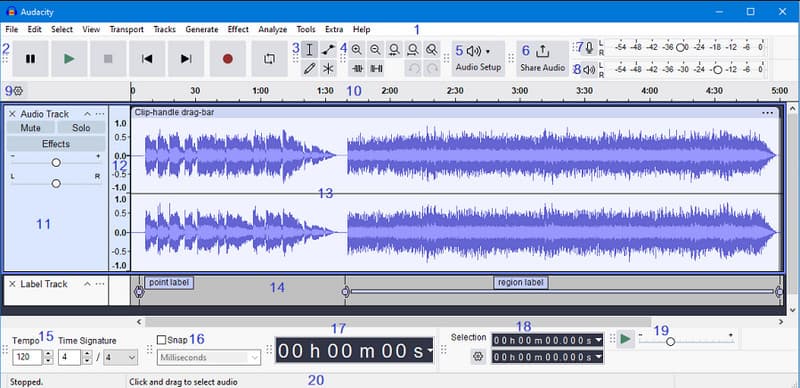
Schritt 1Starten Sie die Audacity-App auf Ihrem Computer, aktivieren Sie Datei, und wähle Offen um die WAV-Datei hinzuzufügen.
Schritt 2Bearbeiten Sie den Ton mit den verfügbaren Einstellungen entsprechend den Anforderungen, die Sie erreichen möchten.
Schritt 3Klicken Sie oben auf Datei, dann ExportWählen Sie hier Als OGG exportieren aus der verfügbaren Auswahl.
Teil 4: Einfache Online-Konvertierung von WAV in OGG
Sie werden feststellen, dass es einfach ist, WAV in OGG zu konvertieren, ohne einen einzigen Download mit einer webbasierten Anwendung, wie zum Beispiel Online-Audiokonverter. Sie müssen lediglich die WAV-Dateien hochladen, die Option zur OGG-Ausgabe wählen und die konvertierte Datei herunterladen. Diese Tools bieten jedoch nur begrenzte Dateigrößenoptionen für die Konvertierung, abhängig von der Stabilität der Internetverbindung. Zudem benötigen sie detailliertere oder mehrere Konvertierungsoptionen und eignen sich daher nur für gelegentliche oder seltene Dateikonvertierungen.

Schritt 1Klicken Sie nach dem Öffnen des Webtools auf „Dateien öffnen“, um die auf Ihrem Gerät gespeicherte WAV-Datei einfach hochzuladen. Sie können die WAV-Datei auch hochladen, wenn sie auf Google Drive oder Dropbox gespeichert ist oder eine URL enthält.
Schritt 2Klicken Sie anschließend auf die OGG Wählen Sie aus der verfügbaren Auswahl ein Format aus und passen Sie die Qualität durch Ziehen des Schiebereglers Ihren Anforderungen entsprechend an.
Schritt 3Dann klick Konvertieren um mit der Konvertierung in OGG zu beginnen.
Teil 5: WAV vs. OGG – Was ist besser?
Beim Vergleich der beiden Formate WAV und OGG hängt das zu verwendende Format stark von den Anforderungen des Benutzers ab. WAV-Dateien sind vollständig unkomprimiert und bieten die bestmögliche Klangqualität. Daher werden sie zum Bearbeiten und Speichern von Samples und professionellen Audiodaten verwendet. Sie sind jedoch zu groß für die Verwendung oder sinnvolle Speicherung auf Smartphones und Tablets.
OGG hingegen ist ein komprimiertes Format, das logischerweise die gleichen Klangeffekte erzielt wie im Internet oder beim gelegentlichen Hören. Aufgrund seiner effizienten Komprimierung wird OGG von Gamern, Entwicklern und anderen Streamern sowie Nutzern verwendet, die ein ausgewogenes Verhältnis zwischen Qualität und Leistung benötigen. OGG ist das am besten geeignete Format für Nutzer, die Qualität, Speicherplatz und Kompatibilität in Einklang bringen möchten. Darüber hinaus gibt es verschiedene Tools, die sich auf Folgendes spezialisiert haben: Konvertieren von OGG in WAV wenn Sie die Vorteile des WAV-Formats nutzen möchten.
Bei der Auswahl der WAV-zu-OGG-Konverter Egal, in welches Format die jeweilige WAV-Datei konvertiert wird, die Qualität ist weitgehend gleich – es kommt darauf an, das perfekte Gleichgewicht zwischen Qualität und Benutzerfreundlichkeit zu finden. Ob Sie professionelle Software wie AVAide, Standardsoftware wie iTunes, eine ungewöhnlich vielseitige Anwendung wie Audacity oder Online-Tools wünschen, es gibt immer die optimale Lösung. Wenn Kunden jedoch nur auf höchste Verarbeitungsqualität Wert legen, werden sie nichts Besseres finden als die AVAide Video Converter. Aufgrund der hohen Funktionalität pro Stapelverarbeitung und der benutzerfreundlichen Oberfläche ist es für Benutzer aller Kategorien geeignet: Anfänger, Fortgeschrittene und Experten.
Ihre komplette Video-Toolbox, die mehr als 350 Formate für die Konvertierung in verlustfreier Qualität unterstützt.
Audio konvertieren